Kako poslati HTML e-poštu iz programa Outlook 2013
Naučite kako poslati HTML e-poštu iz Outlooka 2013 izvrstan je način za distribuciju visoko prilagođenih biltena ljudima s vaše liste e-pošte. Outlookov zadani uređivač pošte izvrsna je za većinu tipičnih situacija e-pošte, ali može biti problematično za pokušaj i slanje visoko formatirane e-pošte koja se dosljedno prikazuje kod različitih pružatelja usluga e-pošte. HTML nudi standardnu shemu za prikazivanje na svim uređajima i pruža opcije oblikovanja koje Outlookov uređivač nema.
Dakle, nakon što stvorite HTML e-poštu u alatu za uređivanje HTML-a po vašem izboru i formatirate ga onako kako želite da se pojavi, možete slijediti naš kratki vodič kako biste naučili kako umetnuti tu HTML datoteku izravno u tijelo vašeg Outlook 2013 poruka e-pošte.
Pošaljite HTML stranicu kao e-poštu u programu Microsoft Outlook 2013
Ovaj vodič će pretpostaviti da ste već stvorili HTML e-poštu. U nastavku ćemo priložiti HTML datoteku u tijelu poruke e-pošte.
Sve slike koje navedete u e-pošti moraju biti smještene na web mjestu, a lokacije slika moraju biti upućene s potpunim URL-om. Na primjer, ako šaljem e-poštu koja upućuje na sliku na solveyourtech.com, to bi moglo izgledati ovako -
„” „”
Također je dobra ideja uključiti oznaku "alt" na bilo koju sliku koju uključite, jer mnogi davatelji e-pošte ne prikazuju slike prema zadanim postavkama i tražit će od primatelja e-pošte da preuzmu slike za HTML e-poštu, pa će tekst "alt" biti vidljiv u slikovnom prostoru umjesto praznog kvadrata.
Svaki CSS uključen u e-poštu također bi trebao biti postavljen izravno u HTML datoteku (u odjeljku HEAD) umjesto da se u zaglavlju navede putem meta oznake "" link rel stylesheet "". Na taj se način mogu spriječiti problemi s prikazom koji mogu nastati ako dobavljač e-pošte blokira povezanu tablicu stila.
1. korak: otvorite Outlook 2013.
2. korak: Kliknite gumb Nova e-pošta u gornjem lijevom kutu navigacijske vrpce da biste stvorili novu poruku.

Korak 3: Unesite primatelje i predmet u odgovarajuća polja, a zatim kliknite unutar tijela poruke.
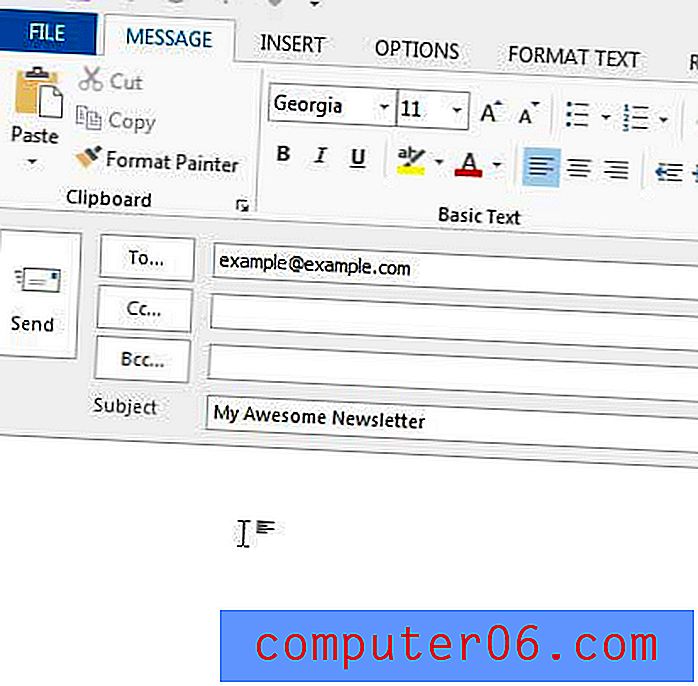
Korak 4: Kliknite gumb Priloži datoteku u odjeljku Uključi navigacijsku vrpcu.
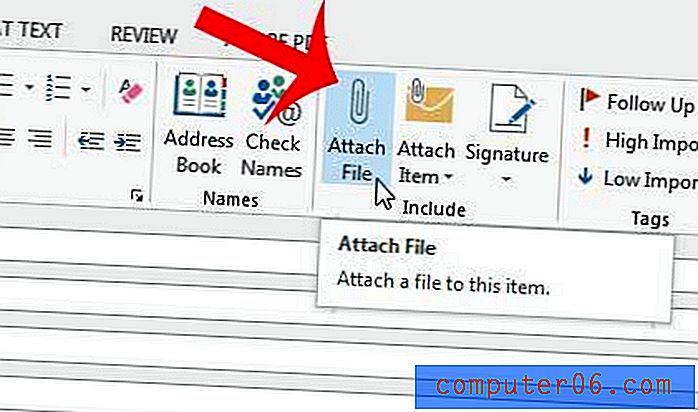
Korak 4: Pregledajte HTML datoteku na vašem računalu koju želite uključiti u tijelo svoje poruke e-pošte, a zatim je jednom kliknite da biste je odabrali.

Korak 5: Kliknite strelicu desno od gumba Umetanje, a zatim kliknite gumb Umetni kao tekst .
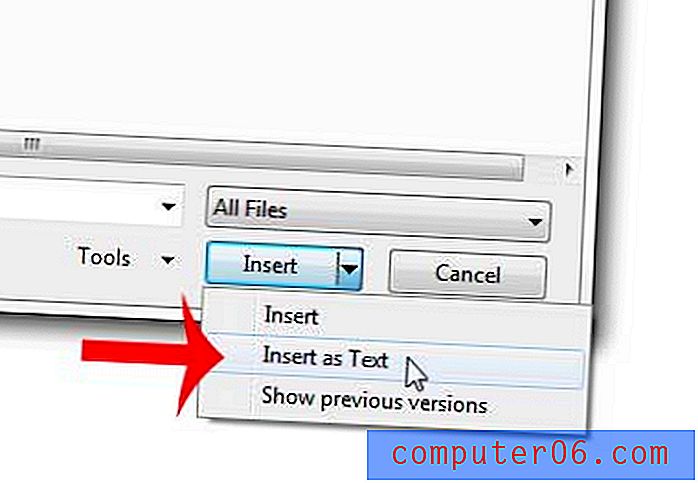
Sada biste trebali vidjeti svoju HTML e-poštu u tijelu poruke Outlookove poruke i spremni ste za slanje.
Savjet - Uvijek volim poslati HTML e-poštu na jednu (ili više) vlastitih adresa e-pošte prije nego što je pošaljem svim svojim primateljima. Ovo mi omogućuje da vidim kako će se poruka prikazivati drugima, što mi omogućava da riješim sve moguće probleme. Ovo je posebno korisno ako imate više adresa e-pošte kod različitih popularnih pružatelja usluga e-pošte (kao što su Gmail, Yahoo i Outlook.com/Hotmail), jer te adrese e-pošte mogu predstavljati značajan dio vašeg popisa pošte.



